Motion 使用手册
- 欢迎使用
- 新功能
- 词汇表
- 版权

Motion 中的复制器单元格控制
使用复制器检查器(对于含单个单元格的复制器)或复制器单元格检查器(对于含多个单元格的复制器)底部的控制调整复制器单元格:
使角度对齐:此复选框在将“形状”设定为“矩形”、“圆形”、“图像”、“方框”或“球形”且将“排列”设定为“拼贴填充”或“随机填充”时可用,可强制复制器元素旋转,以与放置元素的形状匹配。
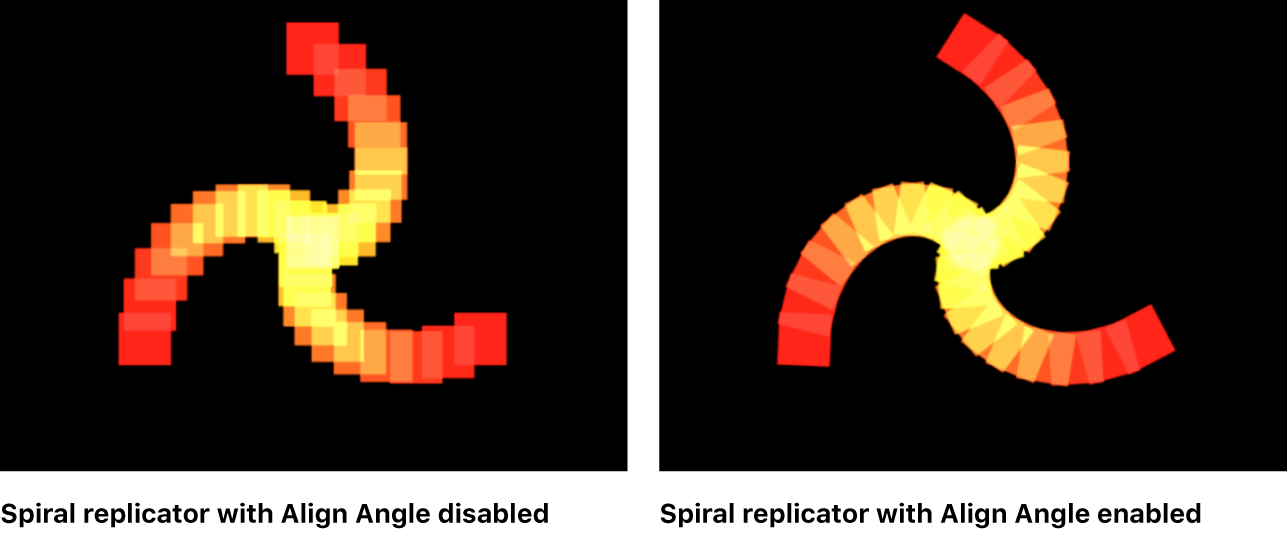
角度:此标度盘可设定复制器元素的旋转(单位为度)。当选择复制器检查器中的“3D”复选框时,默认标度盘会修改 Z 轴角度。若要在所有三个轴(X、Y 和 Z)上修改图案元素的旋转,请点按显示三角形并调整 X、Y 和 Z 标度盘。选择“3D”复选框时,此参数群组也会显示“激活”弹出式菜单(如下所述)。
激活:此弹出式菜单在选择“3D”复选框时可用作“角度”参数的子参数,可设定“角度”参数已设定关键帧的动画的角度插值。共有两个菜单选项:
使用旋转:默认的内插法。当“角度”参数已设定关键帧时,图案元素会从其开始旋转位置旋转到终止旋转位置。取决于动画,元素在到达其终止方位(最后的关键帧值)前可能会扭曲。例如,如果在项目中将 X、Y 和 Z 的“角度”参数从 0 度激活到 180 度,则元素在到达其终止方位前,会在所有轴上旋转。
使用方位:此备选插值法提供了更顺畅的动画,但不允许进行多轴旋转。它能在图案元素的起始方位(第一个关键帧)与其终止方位(第二个关键帧)之间进行内插。
角度端点:此标度盘可设定复制器元素在图案终点上的旋转(单位为度)。图案临近结束时,元素的角度值等于“角度”值(开始)加上“角度端点”值。例如,如果“角度”设定为 0 度,“角度端点”设定为 90 度,则元素在原点上完全没有旋转,但在图案终点上会旋转 90 度。
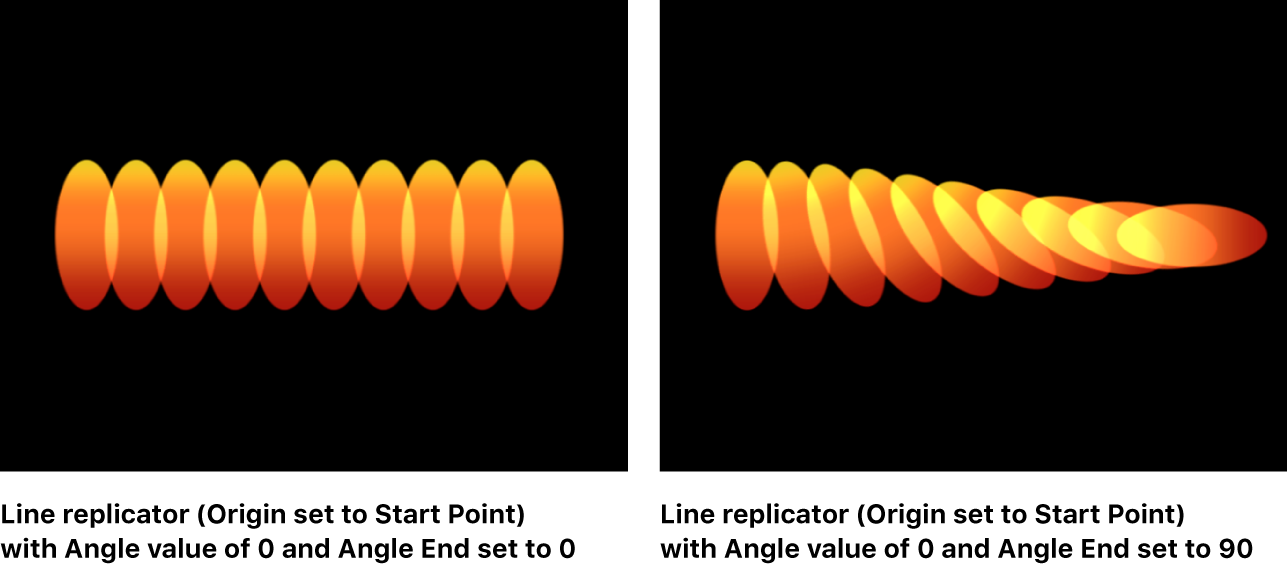
在一个 3D 项目中,使用默认标度盘来修改 Z 角度。若要在所有三个轴(X、Y 和 Z)上修改图案元素的旋转,请点按显示三角形并调整单个 X、Y 和 Z 标度盘。选择“3D”复选框时,此参数群组也会显示“激活”弹出式菜单(如下所述)。
激活:此弹出式菜单在选择“3D”复选框时可用作“角度端点”参数的子参数,可设定“角度”参数已设定关键帧的动画的角度插值。共有两个菜单选项:
使用旋转:这是默认的插值法。当“角度端点”参数已设定关键帧时,图案元素会从其开始旋转位置旋转到终止旋转位置。取决于动画,元素在到达其终止方位(最后的关键帧值)前可能会扭曲。例如,如果在项目中将 X、Y 和 Z 的“角度”参数从 0 度激活到 180 度,则元素在到达其终止方位前,会在所有轴上旋转。
使用方位:此备选插值法提供了更顺畅的动画,但不允许进行多轴旋转。它能在图案元素的起始方位(第一个关键帧)与其终止方位(第二个关键帧)之间进行内插。
角度随机性:一个定义复制器元素的旋转差异值的标度盘。差异值为 0 时无差异 — 所有元素具有相同的旋转值。大于 0 的值会产生差异。元素的角度由“角度”和“角度端点”参数定义,并加上或减去“角度随机性”参数设定范围中的一个随机值。
在一个 3D 项目中,使用默认标度盘或值滑块(当显示三角形为闭合时)来修改 Z 角度。若要在所有三个轴(X、Y 和 Z)上修改图案元素的旋转,请点按显示三角形并调整 X、Y 和 Z 标度盘。选择“3D”复选框时,此参数群组也会显示“激活”弹出式菜单(如下所述)。
激活:此弹出式菜单在选择“3D”复选框时可用作“角度随机性”参数的子参数,可设定“角度随机性”参数已设定关键帧的动画的角度插值。共有两个菜单选项:
使用旋转:这是默认的插值法。当“角度随机性”参数已设定关键帧时,图案元素会从其开始旋转位置旋转到终止旋转位置。取决于动画,元素在到达其终止方位(最后的关键帧值)前可能会扭曲。例如,如果在项目中将 X、Y 和 Z 的“角度”参数从 0 度激活到 180 度,则元素在到达其终止方位前,会在所有轴上旋转。
使用方位:此备选插值法提供了更顺畅的动画,但不允许进行多轴旋转。它能在图案元素的起始方位(第一个关键帧)与其终止方位(第二个关键帧)之间进行内插。
加法混合:默认情况下,使用“正常”混合模式将复制器元素合成在一起。选择此复选框,使用“加法”混合模式将所有重叠的元素合成在一起,以加强重叠对象的亮度。除了属性检查器中的“混合模式”参数中设定的合成方法,还会出现此混合方法。
彩色模式:此弹出式菜单可指定复制器元素的着色方式。有五个菜单选项:
原始状态:元素均使用来源层的原始颜色而创建。选取此设置时,不透明度渐变编辑器将变为可用(如下所述)。
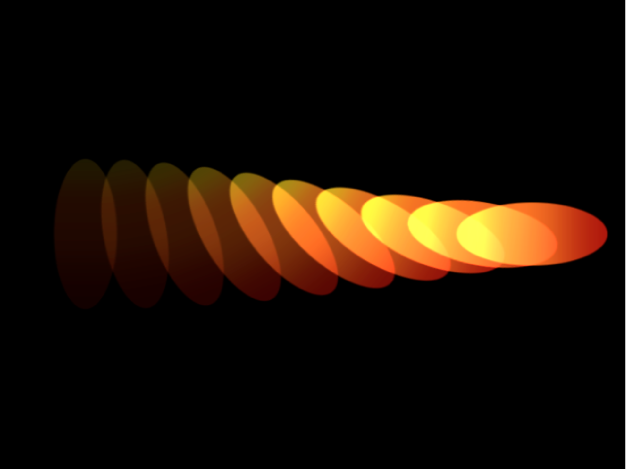
着色:元素均使用“颜色”参数中指定的颜色来着色。选取此设置时,附加“颜色渐变”和“不透明度渐变”控制将变为可用(如下所述)。
图案上:元素根据其在图案中的顺序进行着色。选取“图案上”时,颜色渐变编辑器将变为可用(如下所述)。
从颜色范围中挑选:元素会在“颜色范围”渐变编辑器(如下所述)所定义的可能颜色和透明度范围内随机着色。由于渐变上的点是随机选取的,因此每个颜色区域的相对大小决定所使用颜色的频率。
有关使用渐变控制的更多信息,请参阅:更改渐变颜色和不透明度。
取用图像颜色:每个元素的颜色都基于元素点位置上的图像颜色。仅当图像用作复制器形状时,此模式才可用。
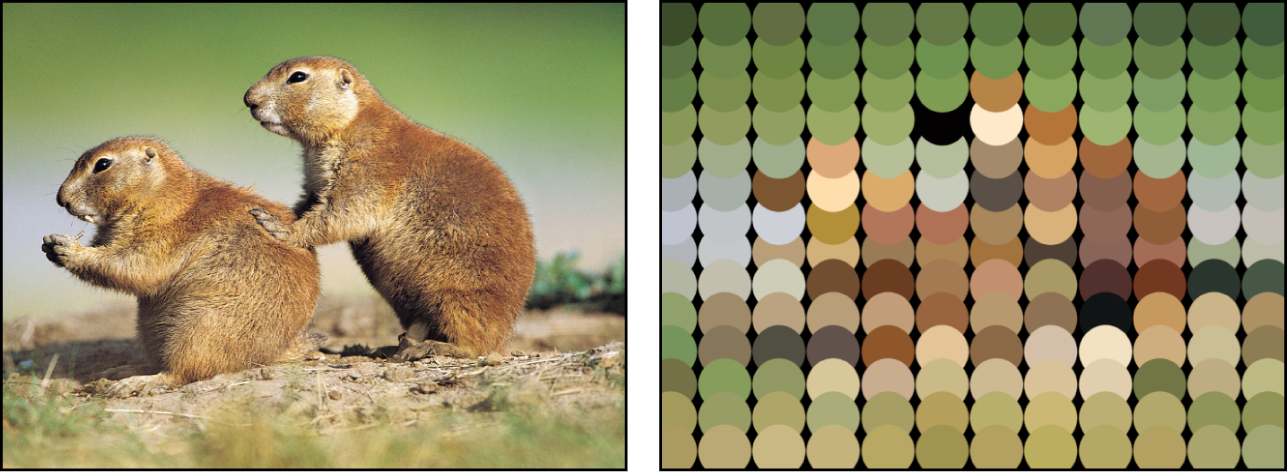
颜色:当“彩色模式”设定为“着色”时,此颜色池会变为可用。使用它来指定一种颜色来为复制器元素着色。你也可以改变每个元素的不透明度。此参数是单元格对象的特有参数。你可以点按颜色池选取颜色,或打开显示三角形并使用“红色”、“绿色”、“蓝色”和“不透明度”通道滑块或值滑块。
不透明度渐变:此渐变编辑器在将“彩色模式”设定为“原始”或“着色”时可用,可更改图案上方的复制器元素的不透明度。此渐变控制仅限于灰度值,用于表示不同的透明度层次。白色表示实线元素;逐渐变暗的灰色层次表示不透明度逐渐降低;黑色表示完全透明。从白色到黑色的简单渐变表示图案在原点时为实线,但随后淡出。有关使用渐变和不透明度渐变控制的更多信息,请参阅:更改渐变颜色和不透明度。
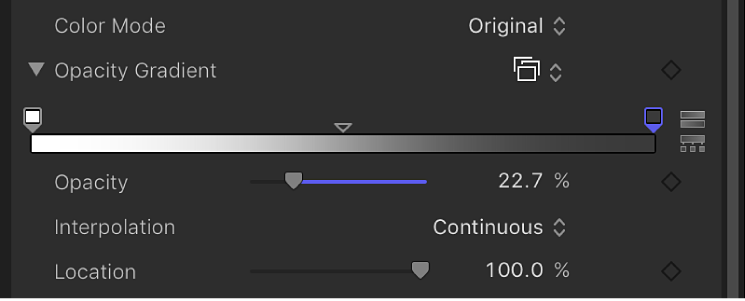
颜色渐变:此渐变编辑器在将“彩色模式”设定为“图案上”时可用,可指定图案的颜色和透明度范围:从渐变中最左边的颜色开始,然后经过颜色范围,最后到达最右边图案终点的颜色。
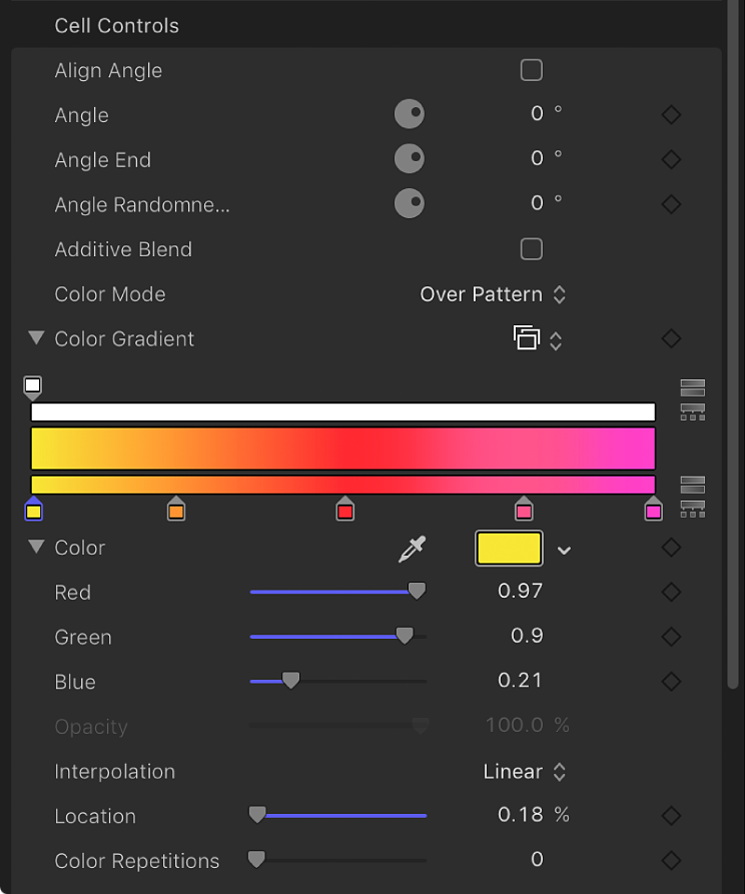
颜色的逐渐变化并不会出现在每个元素中,而是作为一个整体横跨图案。
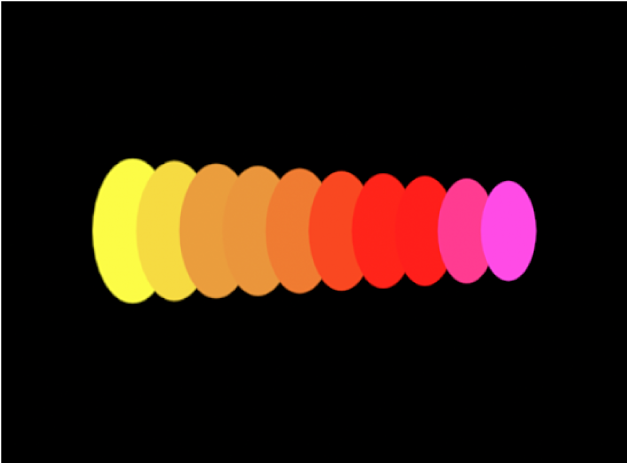
“不透明度”控制位于渐变编辑器顶部。
颜色范围:此渐变编辑器在将“彩色模式”设定为“从颜色范围中挑选”时可用,可指定用于随机给图案着色的颜色范围和透明度。
颜色重复:此滑块在将“彩色模式”设定为“图案上”时可用,可设定渐变在图案上的重复次数。
缩放:此滑块可设定复制器元素的缩放。默认情况下,“缩放”设定为 100% — 复制器元素的大小等于来源层的大小。点按“缩放”参数旁边的显示三角形,可分别显示 X、Y 和 Z 缩放子参数。使用 X 和 Y 可单独调整元素的宽度和高度,而使用 Z 可更改 3D 文本元素的厚度。
缩放端点:此滑块可通过“缩放”值设定图案终点上复制器元素的缩放。例如,如果“缩放”设定为 100%,“缩放端点”设定为 50%,则元素的大小在原点上为 100%,在图案终点上为 50%。点按“缩放端点”参数旁边的显示三角形,可分别显示 X、Y 和 Z 缩放子参数。使用 X 和 Y 可单独调整元素的宽度和高度,而使用 Z 可更改 3D 文本元素的厚度。
缩放随机性:此滑块可设定复制器元素缩放的差异值。差异值为 0 时无差异 — 图案中所有元素具有相同大小。大于 0 的值会产生差异。元素的缩放由“缩放”参数定义,并加上或减去“缩放”和“缩放端点”设定范围值中的一个随机值。点按“缩放随机性”参数旁边的显示三角形,可分别显示 X、Y 和 Z 缩放子参数。使用 X 和 Y 可单独调整元素的宽度和高度,而使用 Z 可更改 3D 文本元素的厚度。
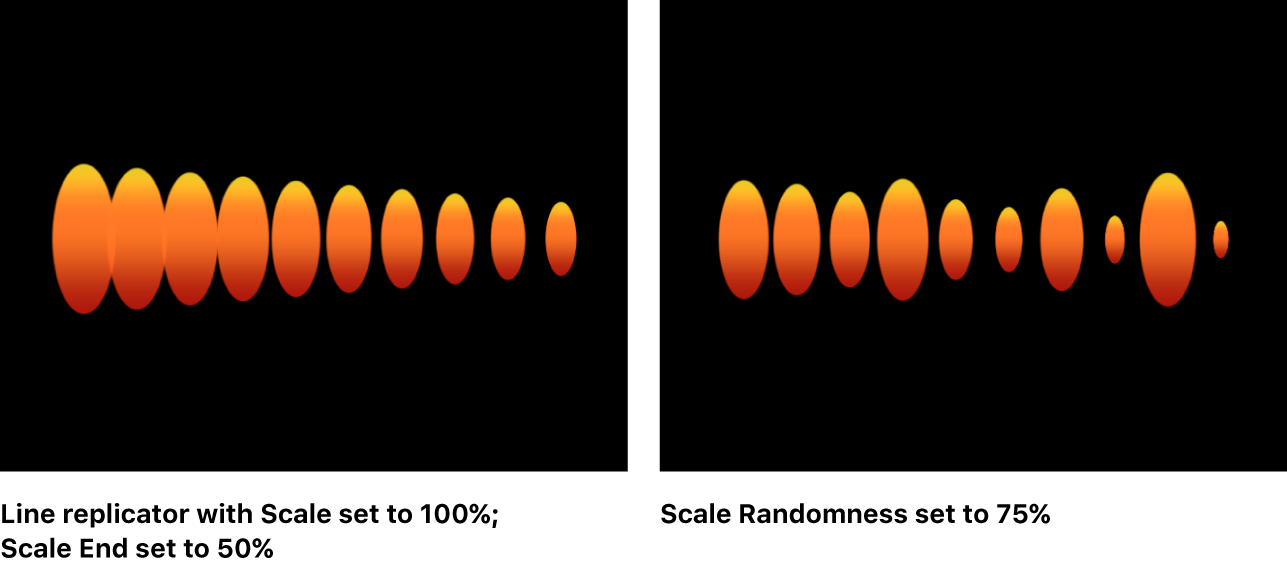
播放帧:此复选框在复制器将 QuickTime 对象用作单元格源时可用,可循环播放用于每个元素的动画或视频片段。如果取消选择此复选框,动画或片段将在“随机起始帧”参数或“源起始帧”参数指定的静止帧上冻结(如下所述)。
随机起始帧:此复选框在复制器将 QuickTime 对象用作单元格源时可用,可引入变化以便图案中的每个元素都从片段的不同帧开始。如果取消选择“播放帧”复选框,将随机选取静止帧。
源起始帧:此滑块在复制器将 QuickTime 对象用作单元格源且取消选择“随机起始帧”时可用,可指定要显示的片段起始帧(选择“播放帧”复选框时)或静止帧(取消选择“播放帧”时)。
源帧偏移:此滑块在复制器将 QuickTime 对象用作单元格源且取消选择“随机起始帧”时可用,可让在“源起始帧”滑块中选取的起始帧出现偏移。元素会从“源起始帧”滑块中指定的帧开始在原点上播放动画。画布中每个相邻图案元素都会使起始帧按偏移值前移。
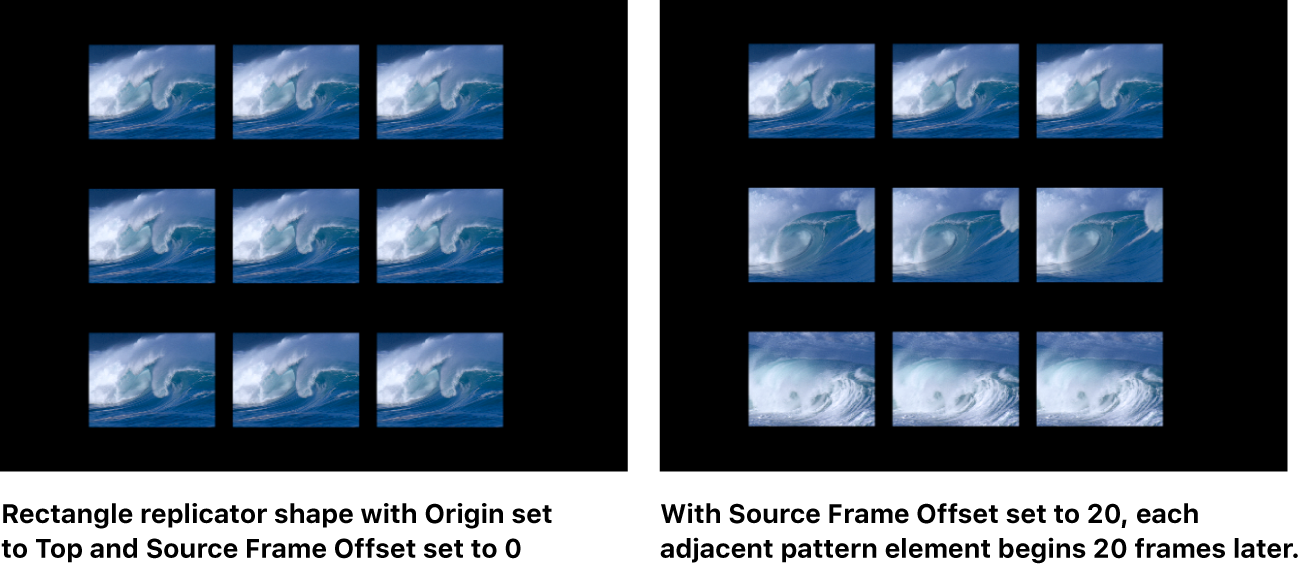
保留帧:此滑块在复制器将 QuickTime 对象用作单元格源时可用,可设定源影片的每个帧在播放期间重复的次数。“保留帧”值越大,播放速度越慢。
保留帧随机性:此滑块在复制器将 QuickTime 对象用作单元格源时可用,可变更要保留的帧数。
将对象显示为:此弹出式菜单可设定复制器元素是以预览模式显示还是实际显示.当查看复杂的复制器图案时,使用非图像模式播放会更高效。默认情况下,此弹出式菜单会设定为“图像”,并按照每个元素的原样显示。请选取以下四个选项中的一个:
点:将每个元素都显示为单个点。这是最快捷的预览模式。当你选取“点”时,会出现“点大小”滑块,可让你增加点大小以便查看。下图中的“点大小”设定为 8。
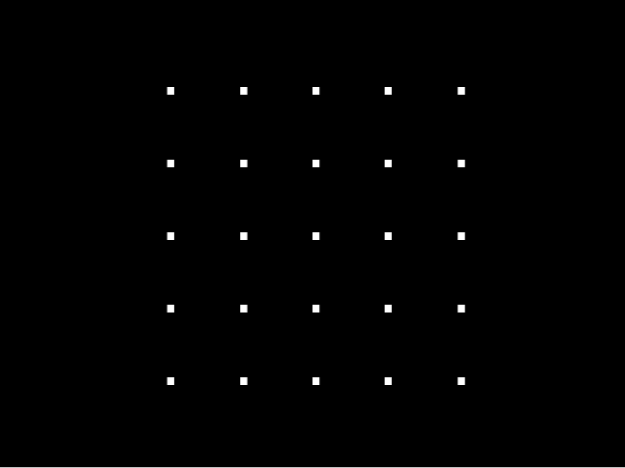
线条:将每个元素都显示为一个线条。仅当使用“模拟”行为或“投掷”(基本运动)行为激活复制器元素时,此选项才有效。每个图案元素的移动均由线条表示;使用此视图可分析元素的的运动向量。每根线条的长度由其元素的速度决定,每根线条的角度相当于每个元素的方向。下图使用了“漩涡”行为对复制器元素设定动画。
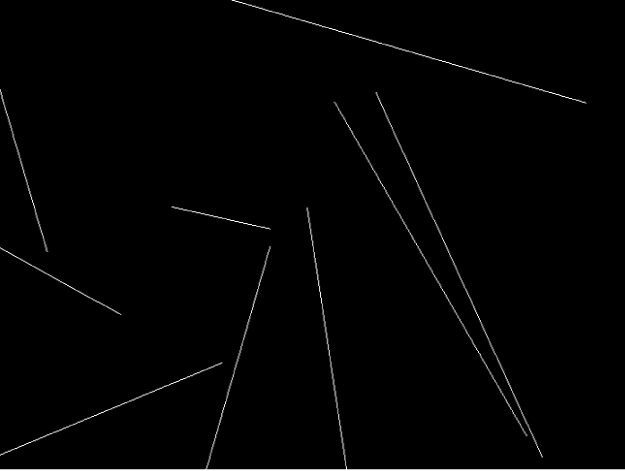
【注】通过序列复制器行为或为复制器参数设定关键帧而创建的元素移动不会显示。
线框:将每个元素都显示为边界框。由于边界框是图案中每个元素的最佳方位指示器,所以此预览模式在评估单个元素的移动时十分有用。例如,通过此模式,可轻松查看以复杂运动路径旋转或运动的元素的旋转角度。
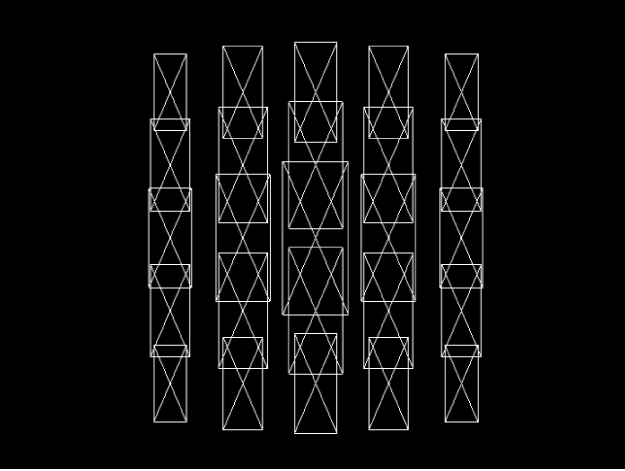
图像:以最终渲染方式显示元素。这是默认设置。
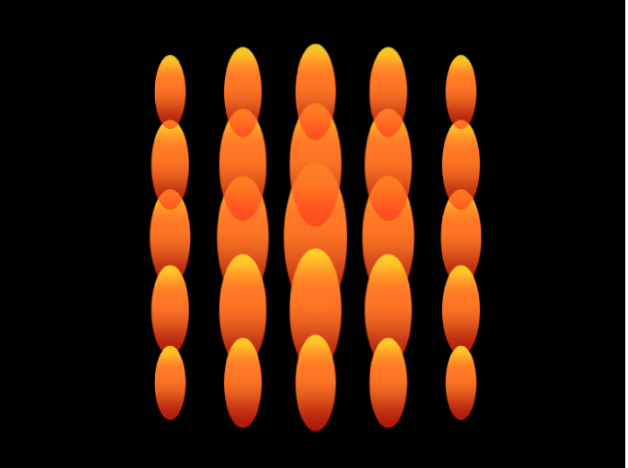
【注】在“将对象显示为”弹出式菜单中选取的选项会在最终渲染中出现。
随机种子:应用到“角度随机性”、“缩放随机性”、“从颜色范围中挑选”、“随机起始帧”或“保留帧随机性”的参数设定值产生的结果看似随机。也就是说,图案中的随机变化是基于“随机种子”栏所显示的数字而创建的。除非更改该种子数字,否则具有相同参数设置的复制器将产生相同的效果。如果你不喜欢当前的随机缩放或角度,可通过在栏中键入一个新数字或点按“生成”来更改种子数。
对象源:此图像池显示复制器单元格的缩略图。若要换出一个单元格,请将一个新源层从层列表拖到“对象源”池。
在带有多个单元格的复制器中,每个单元格都会出现在复制器检查器底部一个单独的图像池中。此复选框可让你启用或停用该单元格。